como crear un diagrama de gantt
Qué es un diagrama de Gantt?
Los diagramas de Gantt permiten que sea fácil visualizar las líneas de tiempo de la gestión de proyectos, transformando los nombres de las tareas, las fechas de inicio, duraciones y fechas finales en una cascada de gráficos con barras horizontales.
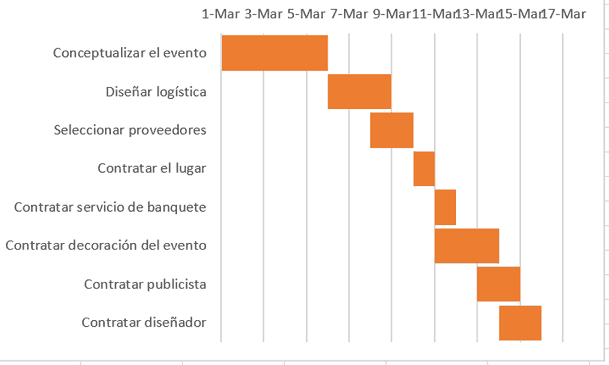
Ex
1. Cree una tabla de tareas
Liste cada tarea de su proyecto en orden de fecha de inicio, de principio a fin. Incluya el nombre de la tarea, la fecha de inicio, la duración y la fecha final.
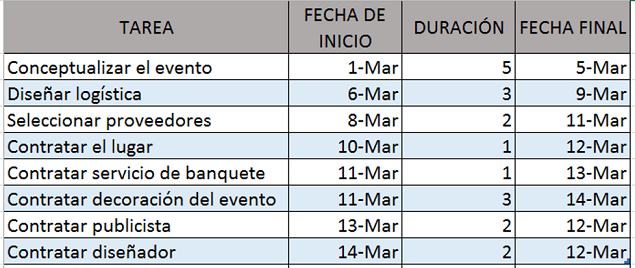
Haga su lista lo más completa posible. Debido a las limitaciones de Excel, adicionar pasos o extenderse puede obligarlo a reformatear todo su diagrama.
2. Construya un gráfico de barras
En el menú de arriba, seleccione Insertar y después haga clic en el icono del gráfico de barras. Cuando aparezca el menú desplegable, elija el gráfico de Barra apilada, resaltado abajo en color verde. Esto insertará un diagrama en blanco en su hoja de cálculo.
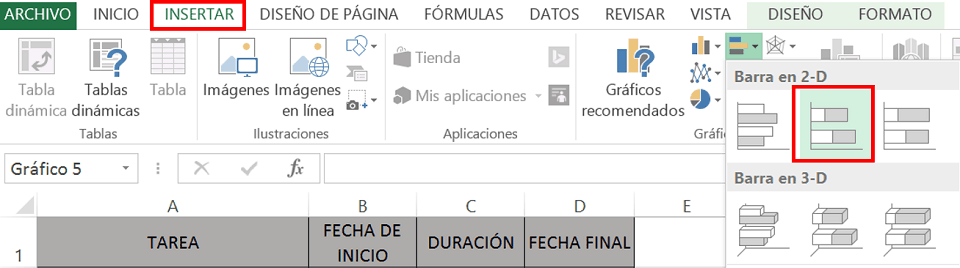
Agregue las fechas de inicio.
- Ubique el mouse sobre el diagrama de Excel vacío y presione clic derecho. Luego presione clic izquierdo en Seleccionar datos. La ventana de Seleccionar origen de datos se abrirá.
- Debajo de Entradas de leyenda (series), haga clic en Agregar. Esto lo llevará a la ventana de Modificar series.
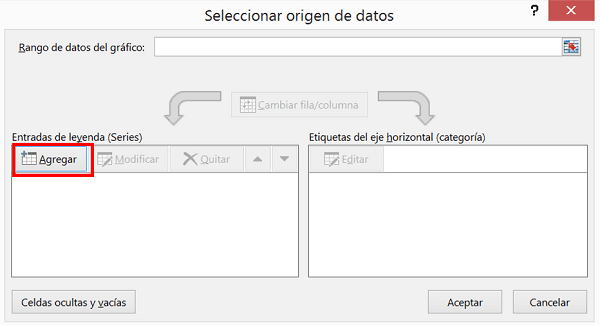
- Haga clic en el espacio en blanco en Nombre de la serie: Primero en el campo, luego haga clic en la celda de la tabla que contiene la fecha de inicio.
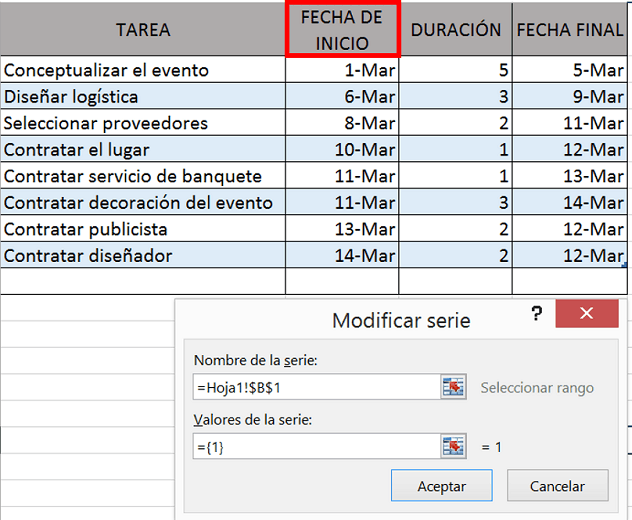
- Haga clic en el icono al final del campo de Valores de la serie. El icono es una hoja de cálculo pequeña con una flecha roja (icono inferior). Esto abrirá la ventana de Modificar serie.
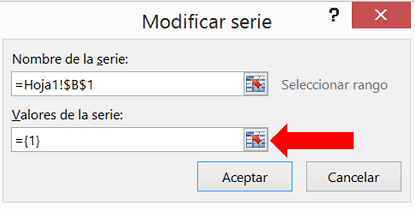
- Haga clic en la primera fecha de inicio, en mi ejemplo el 1 de marzo y arrastre el cursor hasta la última fecha de inicio. Una vez las fechas están resaltadas, haga clic en el icono de la parte final del formulario de Modificar serie. La ventana se cerrará y la ventana anterior se reabrirá. Seleccione Aceptar. Sus fechas de inicio están ahora en el diagrama de Gantt.
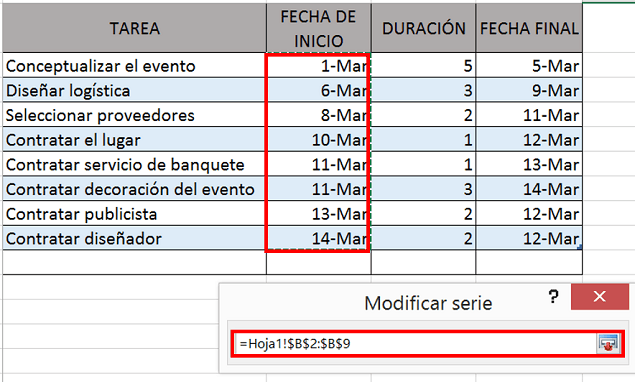
A continuación agregue la columna de duración con el mismo procedimiento que utilizó para agregar las fechas.
- Debajo de Entrada de leyendas (series), haga clic en Agregar.
- Haga clic en Nombre de la serie: primero en el campo del formulario, después de clic en la celda de la tabla donde está la duración.
- Haga clic en el icono al final del campo de Valores de la serie. El icono es una hoja de cálculo pequeña con una flecha roja (icono inferior). Esto abrirá la ventana de Modificar la serie. Haga clic en la primera Duración, en mi ejemplo es 5, y arrastre el cursor hasta la última duración. Una vez las duraciones se han resaltado, haga clic en el icono en la parte final del formulario de Modificar serie. La ventana se cerrará y la ventana anterior se reabrirá. Seleccione Aceptar. Las duraciones están ahora en el diagrama de Gantt.
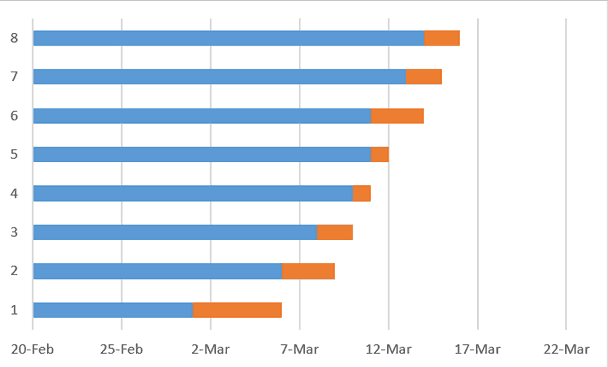
Cambie las fechas en el lado izquierdo del diagrama dentro de la lista de tareas.
- Haga clic en cualquier barra del diagrama, después de clic derecho y abra Seleccionar datos.
- Haga clic en Editar debajo de Etiquetas del eje horizontal (categoría).
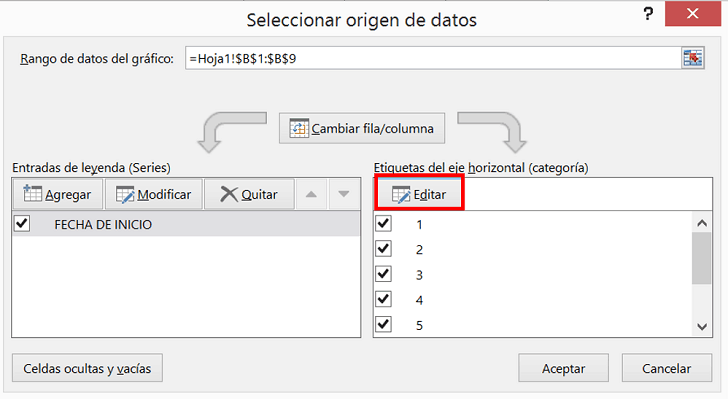
- Usando el mouse, seleccione los nombres de las tareas. Tenga cuidado de no incluir el nombre de la columna “Tarea”..
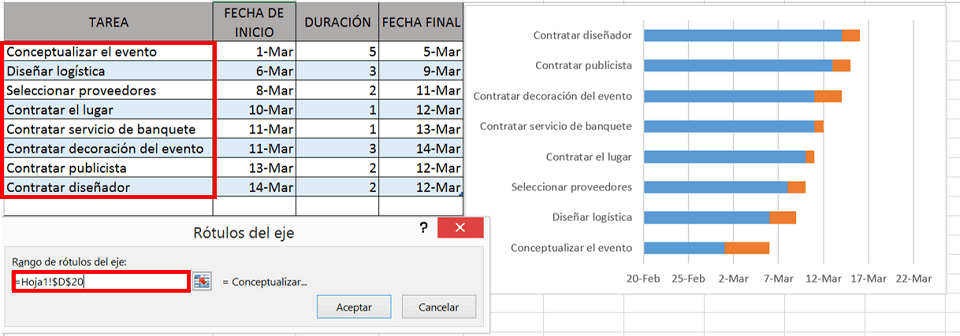
- De clic en Aceptar.
- De clic en Aceptar nuevamente.
Su diagrama de Gantt debe lucir así :
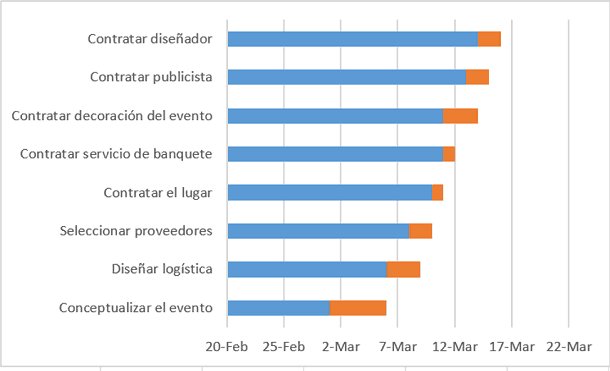
3. Dar formato a su diagrama de Gantt
Lo que tiene es un gráfico de barras apiladas. Las fechas de inicio son azules y las duraciones son de color naranja.
Observe que sus tareas están en orden inverso. Para arreglar esto, haga clic en la lista de tareas para seleccionarlas y después haga clic derecho sobre la lista y seleccione Dar formato al eje. Seleccione la casilla de verificación de Categorías en orden inverso y cierre.
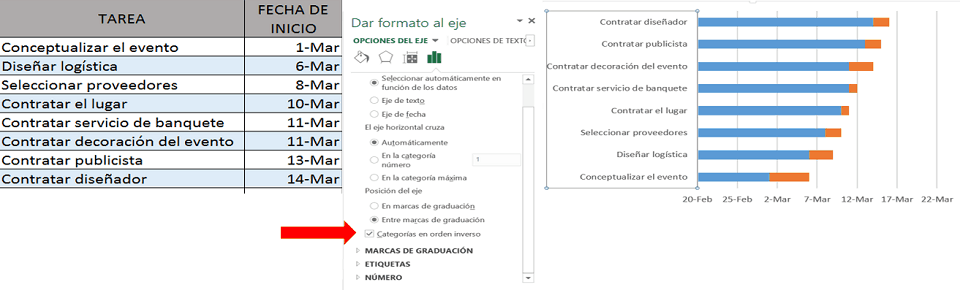
Para darle más espacio a su diagrama de Gantt, borre la fecha de inicio, la leyenda de duración a la derecha. Selecciónelo con el cursor, luego presione Borrar.
Oculte las partes azules de cada barra. Se seleccionarán haciendo clic en la parte azul de cualquier barra. Después, haga clic derecho y elija Formato de serie de datos.
- Presione clic en Relleno y luego seleccione Sin Relleno.
- Presione clic en Borde y seleccione Sin Línea.
Ya casi ha terminado. Solo necesita eliminar el espacio en blanco al inicio de su diagrama de Gantt :
- Presione clic en la primera fecha de inicio en su tabla de datos. Presione clic derecho sobre ella, seleccione Formato de celdas, luego seleccione General. Escriba el número que aparece. En mi caso es 42064. Presione Cancelar porque no quiere realizar ningún tipo de cambio aquí.
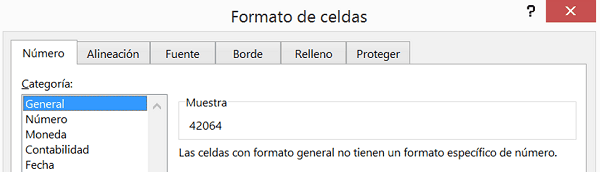
- En el diagrama de Gantt, seleccione las fechas que se encuentran arriba de las barras, presione clic derecho y seleccione Dar formato al eje.
- Ingrese en el campo de Límite mínimo el número que grabó.
- Cambie la unidad Mayor a 2 para cada otro día. Puede jugar con esto para ver qué funciona mejor para usted.
- Seleccione Cerrar.
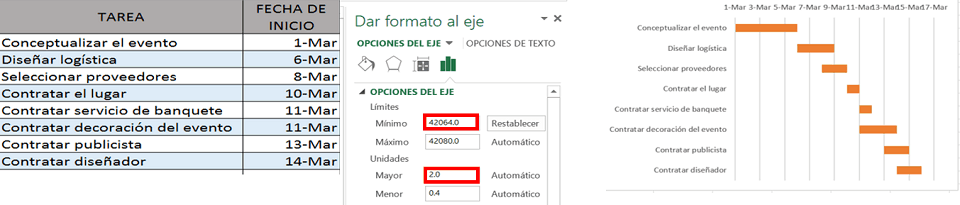
Si desea que su diagrama de Gantt sea más agradable, elimine la mayor parte del espacio en blanco entre las barras.
- Haga clic en la barra superior de color naranja.
- Right click and select Format Data Series.
- Configure la Superposición al 100% y Ancho del intervalo al 10%.
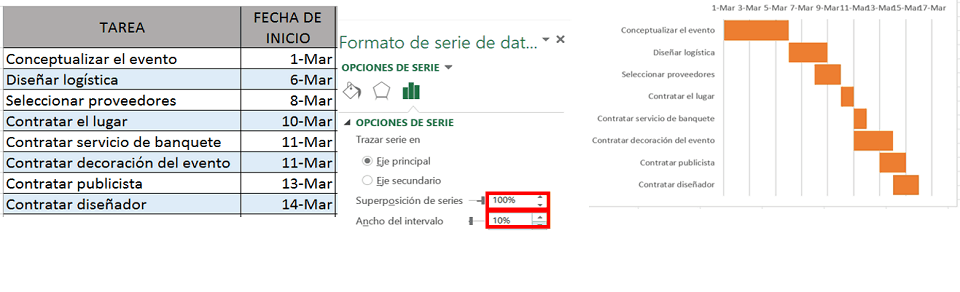
Ha finalizado. Su diagrama de Gantt debe lucir así :
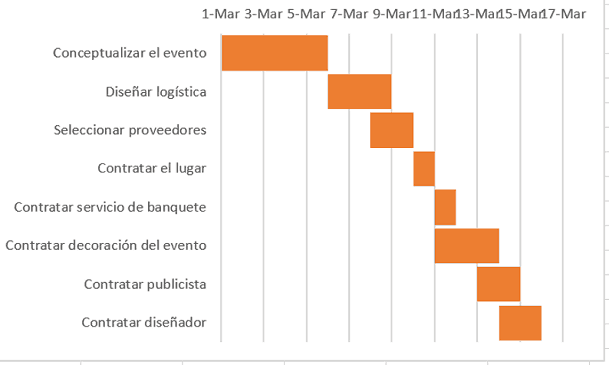
Una forma más fácil
Esto es mucho para recordar.
Su diagrama de Gantt puede ser claro pero no es exactamente útil.
- El diagrama no cambia de tamaño cuando se adicionan nuevas tareas.
- Es difícil de leer. No hay cuadrícula o etiquetas diarias.
- No puede cambiar la fecha de inicio, duración o fecha final y que otros valores se ajusten automáticamente.
- No puede compartir el diagrama con otras personas o darles un permiso de observador, editor o administrador.
- No puede publicar un diagrama de Gantt de Excel como una página web interactiva para que los miembros de su equipo la puedan leer y actualizar.Smartsheet
Es posible crear diagramas de Gantt en Excel más completos, sin embargo son más complicados de configurar y de mantener. Lo que permite que los diagramas de Gantt sean útiles, compartibles y colaborativos no se puede lograr con Excel.
Cómo crear un diagrama de Gantt en Smartsheet
En Smartsheet, para crear un diagrama de Gantt :
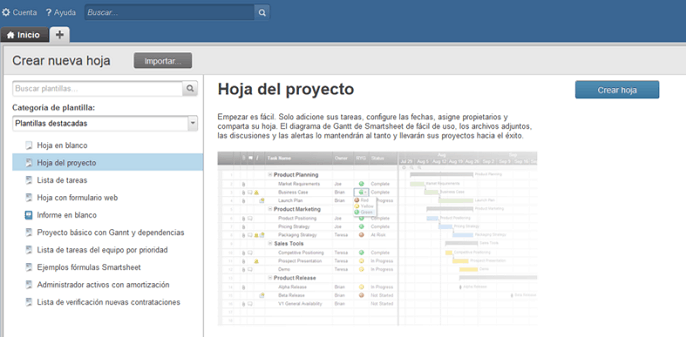
Smartsheet le pedirá que nombre su hoja con el diagrama de Gantt. A partir de ahí ya está listo para continuar. Puede empezar a ingresar su lista de tareas.
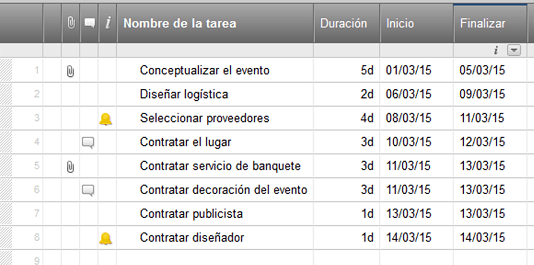
Agregue para cada tarea, dos de los datos, ya sea la fecha de inicio, la duración o la fecha final. Cuando ingrese dos de esos datos, Smartsheet completa el resto. A partir de aquí, al cambiar cualquiera de las tres variables, las otras dos se recalcularán automáticamente.
Lo otro que Smartsheet agrega automáticamente son las barras horizontales. A diferencia de Excel, no hay que formatear nada, Smartsheet lo hace por usted.
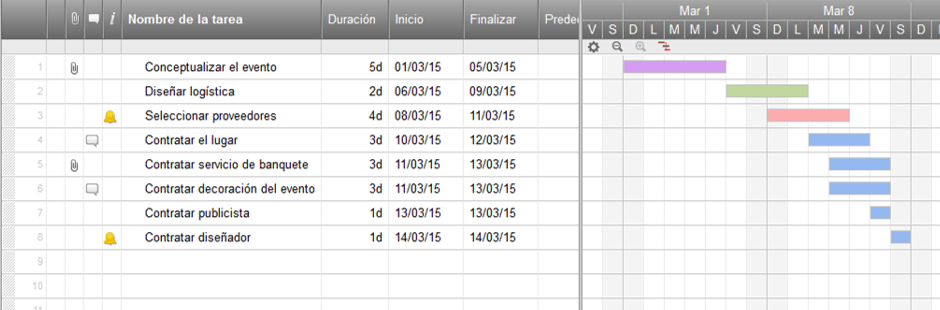
Otra función bien diseñada, es que cuando utiliza el mouse para hacer clic y arrastrar cualquiera de las barras verdes, Smartsheet cambia las fechas para que coincidan con las fechas y duraciones de la tabla de tareas. A partir de aquí, puede agregar datos adicionales como los predecesores y grupos de tareas.
Usted incluso puede cambiar a la vista del calendario de Smartsheet.

Smartsheet es mucho más funcional que un gráfico de Gantt en Excel, y usted sólo está empezando. Vea nuestro video para aprender aún más.
No hay comentarios:
Publicar un comentario